شکنش جریان پینچ شده
معرفی
شکنش جریان پینچ شده (PFF) یک روش کاملاً هیدرودینامیکی برای جداسازی ذرات بر اساس اندازه یا جرم با استفاده از دستگاه میکروسیال است. جداسازی ذرات در بسیاری از کاربردهای زیست پزشکی حیاتی است ( مراجعه 1 ). یکی از زمینه های مورد علاقه، جداسازی سلول ها از خون کامل مانند گلبول های قرمز، گلبول های سفید و پلاکت ها است. پلاسمای خون شفاف نیز در تشخیص سرطان استفاده می شود.
این یک مدل آموزشی از دستگاه میکروسیال با دو ورودی است. ورودی 1 نمونه ای از سیال حاوی ذرات را برای جداسازی تحویل می دهد در حالی که ورودی 2 سیال خالص را بدون ذره با سرعت جریان قابل توجهی بالاتر از اولی تحویل می دهد. هنگامی که دو ورودی در یک میکروکانال باریک همگرا می شوند، جریان حامل نمونه در ناحیه باریکی نزدیک دیوار در مقابل جریان با سرعت بالا قرار می گیرد. ذرات کوچکتر به دیوار نزدیکتر می شوند. پس از ورود به میکروکانال، نیروی بالابر ناشی از دیوار، ذرات را به سمت مرکز کانال هل می دهد. تحت ترکیب نیروهای بالابر و کشش، ذرات بر اساس اندازه مرتب می شوند و ذرات بزرگتر به مرکز کانال مهاجرت می کنند. سپس نمونه وارد بخش وسیع تری می شود که به بسیاری از خروجی ها منشعب می شود.
خروجی در انتهای نزدیک به ورودی 2 را زهکشی می نامند. هنگامی که زهکش کوتاهتر و/یا عریضتر از سایر خروجیها باشد، این روش را تقسیم بندی جریان با فشار نامتقارن (AsPFF) می نامند ( مرجع 2 ). AsPFF مقاومت کمتری در برابر جریان در زهکشی دارد و از این رو اجازه می دهد تا مایع بیشتری جریان یابد. این به نوبه خود باعث گسترش گسترده تر خطوط جریان در امتداد خروجی ها می شود و از این رو جداسازی بیشتر از شاخه های خروجی استفاده می کند و دامنه اندازه ذرات جمع آوری شده توسط هر خروجی کوچکتر می شود. بنابراین AsPFF امکان تفکیک بهتر ذرات را در مقایسه با PFF فراهم می کند. مدل مورد استفاده در این مثال می تواند برای شبیه سازی PFF و AsPFF به سادگی با تغییر مقدار نسبت طول زهکشی به طول شاخه در هندسه استفاده شود.
تعریف مدل
این هندسه شامل دو ورودی به عرض 0.1 میلی متر و طول 0.5 میلی متر است که با زاویه 45 درجه با یکدیگر ذوب شده اند . ورودی ها به یک میکروکانال با عرض 20 میکرومتر و طول 120 میکرومتر همگرا می شوند . میکروکانال به یک دهانه بازتر باز می شود که به دوازده خروجی و یک تخلیه تقسیم می شود. فاصله هر خروجی از نقطه وسط دهانه میکروکانال 1 میلی متر و فاصله تا خروجی تخلیه 0.5 میلی متر است. ابعاد ورودی، میکروکانال، خروجی و زهکشی و تعداد خروجی ها را می توان با ویرایش پارامترهای هندسی مناسب تغییر داد.
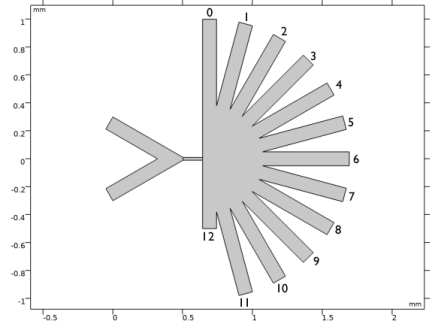
شکل 1: هندسه مدل دستگاه شکنش جریان نامتقارن. سیال از دو ورودی سمت چپ وارد می شود و از 13 خروجی شماره گذاری شده خارج می شود.
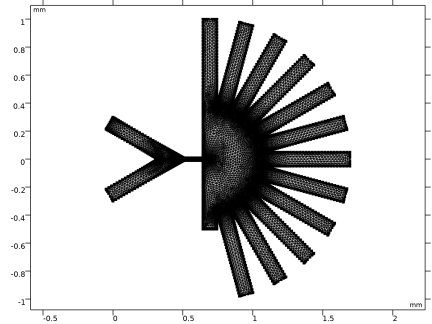
شکل 2: مش در اطراف ورودی میکروکانال و گوشه های نزدیک تصفیه شده است.
نمونه مورد استفاده در اینجا، آب حاوی ذرات کروی با چگالی 1300 کیلوگرم بر متر مکعب ، با قطرهای یکنواخت بین 1.5 میکرومتر و 11 میکرومتر است . ورودی در گوشه سمت چپ بالای شکل 1 نمونه را با سرعت 25 میکرولیتر در ساعت تحویل می دهد. ورودی در گوشه سمت چپ پایین، آب خالص را با سرعت 1200 میکرولیتر در ساعت تحویل می دهد. شاخه های خروجی از 0 تا 12 در جهت عقربه های ساعت شماره گذاری شده اند که 12 درن در شکل 1 است.. میکروکانال باید با وضوح بالاتر نسبت به بقیه هندسه مش بندی شود. هنگامی که ذره وارد میکروکانال می شود تغییر ناگهانی در سرعت ایجاد می شود، بنابراین ورودی به صورت دستی به اندازه های ظریف تری مشبک می شود که در شکل 2 نشان داده شده است .
هندسه به سه حوزه تقسیم می شود. دامنه اول شامل ورودی ها، دومین دامنه میکروکانال و دامنه سوم شامل خروجی ها است. نیروی بالابر در میکروکانال که ذرات در مجاورت بسیار نزدیک به دیواره های کانال قرار دارند بسیار مهم است. بنابراین نیروی لیفت تنها در حوزه دوم با استفاده از ویژگی Lift Force اعمال می شود . نیروی کشش در همه حوزه ها با استفاده از ویژگی Drag Force اعمال می شود .
نکاتی در مورد پیاده سازی COMSOL
مدل در دو مرحله حل می شود. ابتدا سرعت و فشار سیال با استفاده از رابط جریان آرام و مرحله مطالعه ثابت حل می شود. سپس مسیر ذرات با استفاده از رابط ردیابی ذرات برای جریان سیال و مرحله مطالعه وابسته به زمان ایجاد می شود.
در مجموع 100 ذره در هر 5 میلی ثانیه یک ذره آزاد می شود. ذرات آزاد شده دارای قطر تصادفی بین 1.5 میکرومتر و 11 میکرومتر و موقعیت تصادفی در امتداد مرز هستند. ذرات را نمی توان خیلی نزدیک به دیواره های ورودی رها کرد زیرا اگر فاصله بین دیوار و ذره کمتر از شعاع ذره باشد، نیروی بالابر ناشی از دیوار مقادیر غیرفیزیکی می دهد، بنابراین فقط 80 درصد وسط مرز ورودی برای تولید ذرات استفاده می شود. . برای رهاسازی ذرات با قطرهای تصادفی، تعیین قطر ذرات باید از گزینههای توزیع اندازه ذرات در تنظیمات متغیرهای اضافی رابط ردیابی ذرات برای جریان سیال انتخاب شود .
جریان نامتقارن سیال در خروجی تخلیه با استفاده از ویژگی Outlet در رابط جریان لایه ای به راحتی ضبط می شود. یک شرط مرزی فشار گیج صفر به هر خروجی اعمال می شود. افت فشار در امتداد کانال تخلیه به دلیل طول کوچکتر آن سریعتر است که منجر به سرعت جریان بالاتر در مقایسه با سایر شاخه ها می شود.
برای کوچکترین ذرات در این مدل، زمان استراحت تقریباً 0.16 میکروثانیه است که حدود سه میلیون بار کوچکتر از حداکثر زمان خروجی است. با این حال، حلکننده پیشفرض وابسته به زمان برای اکثر مدلهای ردیابی ذرات، یک روش ضمنی مرتبه دوم است که مشکلات عددی سخت را به خوبی مدیریت میکند، حتی زمانی که مراحل زمانی بزرگتر از زمان استراحت را انجام میدهید. با این وجود، کوچکترین ذرات همچنان محرک اصلی هزینه محاسباتی شبیهسازیهای ردیابی ذرات اینرسی گذرا هستند.
نتایج و بحث
میدان سرعت و خطوط جریان در شکل 3 نشان داده شده است . خطوط جریان نزدیک به دیواره بالایی میکروکانال به شاخه های بالایی منتهی می شود در حالی که خطوط نزدیک به دیواره پایین به شاخه های پایین تر یا به زهکش منتهی می شوند. اثر AsPFF در چگالی بیشتر خطوط جریان در زهکشی که در آن نرخ جریان به دلیل تلفات ویسکوز کمتر آن در مقایسه با سایر شاخه ها بیشتر است، دیده می شود.
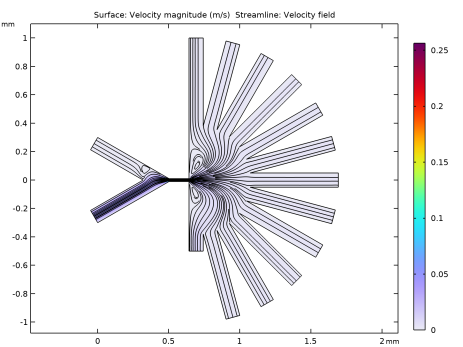
شکل 3: میدان سرعت و خطوط جریان برای جریان سیال
هنگامی که سیال از دو ورودی از طریق میکروکانال فشرده می شود، ذرات بر اساس اندازه آنها دسته بندی می شوند زیرا نیروی بالابر ذره بزرگتر را از دیوار در جهت عمود بر جریان دورتر می کند. هنگامی که ذرات از میکروکانال خارج می شوند، بر اساس موقعیت جانبی آنها در کانال و اینرسی آنها همراه با سیال به سمت خروجی های مختلف جریان می یابند ( شکل 4 ).
هنگام بزرگنمایی بسیار نزدیک به انتهای میکروکانال، به ویژه انتهای سمت راست، ممکن است برخی از مسیرهای ذرات به جای خروج از انتهای میکروکانال، از دیواره های کانال عبور کنند. این فقط یک مصنوع از روشی است که خطوط در نمودارهای مسیر ذرات با درون یابی بین تعداد گسسته دفعات خروجی نمایش داده می شوند. اگر تعداد دفعات خروجی به میزان قابل توجهی افزایش یابد، به نظر می رسد که ذرات به طور معمول از کانال خارج می شوند، اما اندازه فایل بسیار بزرگتر خواهد بود.
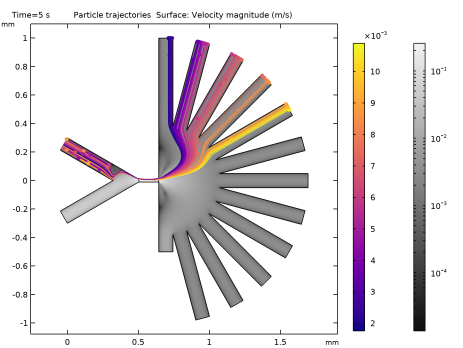
شکل 4: مسیر ذرات با اندازه ذرات بالای میدان سرعت سیال رنگ شده است. پس زمینه بزرگی سرعت سیال را در مقیاس لگاریتمی نشان می دهد
شکل 5 یک هیستوگرام است که تعداد ذرات خروجی از هر خروجی را نشان می دهد. در این شبیه سازی، ذرات از 5 شاخه خروجی اول خارج می شوند. علاوه بر این، شکل 6 یک هیستوگرام دو بعدی است که اندازه ذرات خروجی از هر خروجی را نشان می دهد.
این دو هیستوگرام تصویر کمی واضحی از مرتبسازی ذرات با استفاده از روش AsPFF ارائه میدهند. از آنجایی که مدل کاملاً پارامتری است، یک توسعه طبیعی میتواند استفاده از یک جاروی پارامتری یا برخی عملکردهای بهینهسازی برای استفاده از تعداد بیشتری از شاخههای خروجی باشد، در حالی که به طور همزمان دامنه قطر ذرات را کاهش میدهد که از هر شاخه منفرد خارج میشوند.
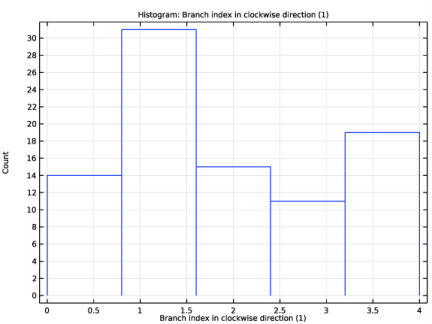
شکل 5: هیستوگرام تعداد ذرات خروجی از هر شاخه خروجی.
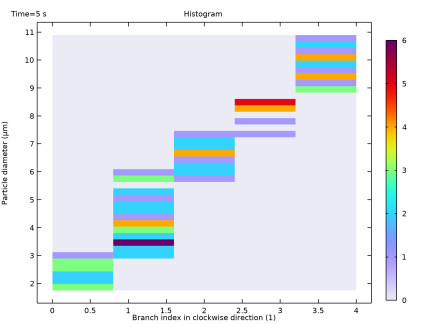
شکل 6: هیستوگرام 2 بعدی که محدوده اندازه ذرات خروجی از هر شاخه خروجی را نشان می دهد.
منابع
1. DR Gossett، WM Weaver، AJ Mach، SC Hur، HTK Tse، W. Lee، H. Amini، و D. Di Carlo، «جداسازی و مرتبسازی سلولهای بدون برچسب در سیستمهای میکروسیال»، Anal . Bioanal. شیمی. ، جلد 397، ص. 3249–3267، 2010.
2. J. Takagi، M. Yamada، M. Yasuda، و M. Seki، “جداسازی پیوسته ذرات در یک میکروکانال دارای چندین شاخه نامتقارن،” Lab Chip ، جلد. 5، ص. 778-784، 2005.
مسیر کتابخانه برنامه: Particle_Tracing_Module/Fluid_Flow/pinched_flow_fractionation
دستورالعمل های مدل سازی
از منوی File ، New را انتخاب کنید .
جدید
در پنجره جدید ، روی  Model Wizard کلیک کنید .
Model Wizard کلیک کنید .
مدل جادوگر
1 | در پنجره Model Wizard روی |
2 | در درخت Select Physics ، Fluid Flow>Single-Phase Flow>Laminar Flow (spf) را انتخاب کنید . |
3 | روی افزودن کلیک کنید . |
4 |
5 | در درخت انتخاب مطالعه ، General Studies>Stationary را انتخاب کنید . |
6 |
تعاریف جهانی
پارامترهای 1
1 | در پنجره Model Builder ، در قسمت Global Definitions روی Parameters 1 کلیک کنید . |
2 | در پنجره تنظیمات برای پارامترها ، بخش پارامترها را پیدا کنید . |
3 | در جدول تنظیمات زیر را وارد کنید: |
نام | اصطلاح | ارزش | شرح |
V1 | 25[ul/h] | 6.9444E-12 m³/s | سرعت جریان در ورودی 1 |
v2 | 1200[ul/h] | 3.3333E-10 m³/s | سرعت جریان در ورودی 2 |
rho_p | 1300 [kg/m^3] | 1300 کیلوگرم بر متر مکعب | چگالی ذرات |
d_min | 1.5 [یک] | 1.5E-6m | حداقل قطر ذرات |
d_max | 11 [یک] | 1.1E-5 متر | حداکثر قطر ذرات |
هندسه 1
دنباله هندسه آماده شده را از فایل وارد کنید. می توانید دستورالعمل ایجاد هندسه را در پیوست مطالعه کنید.
1 | در نوار ابزار Geometry ، روی Insert Sequence کلیک کنید و Insert Sequence را انتخاب کنید . |
2 | به پوشه Application Libraries مدل بروید و روی فایل pinched_flow_fractionation_geom_sequence.mph دوبار کلیک کنید . |
3 | در نوار ابزار Geometry ، روی |
تعاریف
متغیرهای 1
1 | در نوار ابزار صفحه اصلی ، روی |
2 | در پنجره تنظیمات برای متغیرها ، بخش متغیرها را پیدا کنید . |
3 | در جدول تنظیمات زیر را وارد کنید: |
نام | اصطلاح | واحد | شرح |
dphi | pi[rad]/Nb | راد | زاویه بین شاخه های مجاور |
phi0 | dphi/2 | راد | نیمی از زاویه |
dx | x-Cr | متر | فاصله از مرکز چرخش در امتداد محور x |
فی | atan2 (dx,y) | راد | زاویه با محور y مثبت حول مرکز چرخش |
خروج | طبقه ((phi-phi0)/dphi)+1 | شاخص شاخه در جهت عقربه های ساعت |
مواد را اضافه کنید
1 | در نوار ابزار Home ، روی |
2 | به پنجره Add Material بروید . |
3 | در درخت، Built-in>Water, liquid را انتخاب کنید . |
4 | روی Add to Component در نوار ابزار پنجره کلیک کنید . |
5 | در نوار ابزار Home ، روی |
جریان آرام (SPF)
ابتدا رابط جریان آرام برای محاسبه میدان های سرعت و فشار حاصل از ورود سیال از دو ورودی با دبی های مختلف استفاده می شود.
ورودی 1
1 | در پنجره Model Builder ، در قسمت Component 1 (comp1) روی Laminar Flow (spf) کلیک راست کرده و Inlet را انتخاب کنید . |
2 | فقط مرزهای 3، 5 و 6، لبههای گوشه سمت چپ بالای هندسه مدل را انتخاب کنید. |
3 | در پنجره تنظیمات برای ورودی ، بخش Boundary Condition را پیدا کنید . |
4 | از لیست، جریان کاملاً توسعه یافته را انتخاب کنید . |
5 | قسمت Fully Developed Flow را پیدا کنید . روی دکمه Flow rate کلیک کنید . |
6 | در قسمت متنی V 0 ، V1 را تایپ کنید . |
7 | در قسمت متن D z ، Wi را تایپ کنید . |
کانال دارای سطح مقطع مربع است، بنابراین ضخامت خارج از صفحه در این مورد برابر با عرض داخل صفحه است.
ورودی 2
1 | در نوار ابزار Physics ، روی |
2 | فقط مرز 1، لبه در گوشه سمت چپ پایین هندسه مدل را انتخاب کنید. |
3 | در پنجره تنظیمات برای ورودی ، بخش Boundary Condition را پیدا کنید . |
4 | از لیست، جریان کاملاً توسعه یافته را انتخاب کنید . |
5 | قسمت Fully Developed Flow را پیدا کنید . روی دکمه Flow rate کلیک کنید . |
6 | در قسمت متنی V 0 ، V2 را تایپ کنید . |
7 | در قسمت متن D z ، Wi را تایپ کنید . |
خروجی 1
1 | در نوار ابزار Physics ، روی |
2 | فقط مرزهای 15، 19، 28، 29 و 46–54 را انتخاب کنید. این انتخاب شامل انتهای تمام شاخه های خروجی در سمت راست هندسه است. |
مش 1
1 | در پنجره Model Builder ، در قسمت Component 1 (comp1) روی Mesh 1 کلیک کنید . |
2 | در پنجره تنظیمات مش ، بخش Sequence Type را پیدا کنید . |
3 | از لیست، مش کنترل شده توسط کاربر را انتخاب کنید . |
اندازه
1 | در پنجره Model Builder ، در قسمت Component 1 (comp1)>Mesh 1 روی Size کلیک کنید . |
2 | در پنجره تنظیمات برای اندازه ، قسمت اندازه عنصر را پیدا کنید . |
3 | از لیست از پیش تعریف شده ، Extra fine را انتخاب کنید . |
سایز 1
1 | در پنجره Model Builder ، روی Size 1 کلیک کنید . |
2 | در پنجره تنظیمات برای اندازه ، قسمت اندازه عنصر را پیدا کنید . |
3 | از لیست از پیش تعریف شده ، Extra fine را انتخاب کنید . |
سایز ۲
1 | در نوار ابزار Mesh ، روی |
2 | بکشید و زیر سایز 1 رها کنید . |
3 | در پنجره تنظیمات برای اندازه ، قسمت انتخاب موجودیت هندسی را پیدا کنید . |
4 | از لیست سطح نهاد هندسی ، Boundary را انتخاب کنید . |
5 | فقط مرز 11، ورودی میکروکانال را انتخاب کنید. |
6 | بخش اندازه عنصر را پیدا کنید . روی دکمه Custom کلیک کنید . |
7 | قسمت پارامترهای اندازه عنصر را پیدا کنید . |
8 | کادر انتخاب حداکثر اندازه عنصر را انتخاب کنید . در قسمت متن مرتبط، 0.1[um] را تایپ کنید . |
9 |
مطالعه 1
مرحله 1: ثابت
در نوار ابزار صفحه اصلی ،  روی محاسبه کلیک کنید .
روی محاسبه کلیک کنید .
نتایج
سطح
1 | در پنجره Model Builder ، گره Velocity (spf) را گسترش دهید ، سپس روی Surface کلیک کنید . |
2 | در پنجره تنظیمات برای Surface ، بخش Coloring and Style را پیدا کنید . |
3 |
4 | در کادر محاوره ای Color Table ، Rainbow>Prism را در درخت انتخاب کنید. |
5 | روی OK کلیک کنید . |
سرعت (spf)
در پنجره Model Builder ، روی Velocity (spf) کلیک کنید .
ساده 1
1 | در نوار ابزار Velocity (spf) ، روی |
2 | در پنجره تنظیمات برای Streamline ، بخش Streamline Positioning را پیدا کنید . |
3 | از لیست موقعیت یابی ، مقدار کنترل شده را انتخاب کنید . |
4 | در قسمت متن حداقل فاصله ، 0.001 را تایپ کنید . |
5 | در قسمت متن حداکثر فاصله ، 0.01 را تایپ کنید . |
6 | در نوار ابزار Velocity (spf) ، روی |
فیزیک را اضافه کنید
سپس، مسیر ذرات را با استفاده از رابط Particle Tracing for Fluid Flow محاسبه کنید.
1 | در نوار ابزار Home ، روی |
2 | به پنجره Add Physics بروید . |
3 | در درخت، Fluid Flow>Particle Tracing>Particle Tracing for Fluid Flow (fpt) را انتخاب کنید . |
4 | روی Add to Component 1 در نوار ابزار پنجره کلیک کنید . |
5 | در نوار ابزار Home ، روی |
ردیابی ذرات برای جریان سیال (FPT)
1 | در پنجره تنظیمات برای ردیابی ذرات برای جریان سیال ، بخش Additional Variables را پیدا کنید . |
2 | از لیست توزیع اندازه ذرات ، تعیین قطر ذرات را انتخاب کنید . |
خواص ذرات 1
1 | در پنجره Model Builder ، در قسمت Component 1 (comp1)>Particle Tracing for Fluid Flow (fpt) روی Particle Properties 1 کلیک کنید . |
2 | در پنجره Settings for Particle Properties ، قسمت Particle Properties را پیدا کنید . |
3 | از لیست ρ p ، User defined را انتخاب کنید . در قسمت متن مرتبط، rho_p را تایپ کنید . |
ورودی 1
1 | در نوار ابزار Physics ، روی |
2 | فقط مرز 5 را انتخاب کنید. |
3 | در پنجره تنظیمات برای ورودی ، بخش زمان انتشار را پیدا کنید . |
4 |
5 | در کادر محاورهای Range ، 0 را در قسمت متن شروع تایپ کنید . |
6 | در قسمت متن Step ، 0.05 را تایپ کنید . |
7 | در قسمت متن توقف ، 5 را تایپ کنید . |
8 | روی Replace کلیک کنید . |
9 | در پنجره تنظیمات ورودی ، قسمت Initial Position را پیدا کنید . |
10 | از لیست موقعیت اولیه ، تصادفی را انتخاب کنید . |
11 | قسمت Initial Velocity را پیدا کنید . از لیست u ، فیلد سرعت (spf) را انتخاب کنید . |
12 | قسمت Initial Particle Diameter را پیدا کنید . از لیست تابع توزیع ، Uniform را انتخاب کنید . |
13 | از فهرست نمونه برداری از توزیع ، تصادفی را انتخاب کنید . |
14 | در قسمت متن d p,min ، d_min را تایپ کنید . |
15 | در قسمت متن d p,max ، d_max را تایپ کنید . |
تعداد ذرات در هر رهاسازی و تعداد مقادیر قطر ذرات هر دو 1 است زیرا این اعداد با یکدیگر و با تعداد دفعات رهاسازی ضرب می شوند. بنابراین در این حالت در هر زمان انتشار فقط یک ذره آزاد می شود. اگر تعداد زیادی در هر یک یا هر دو مقدار استفاده شود، میتواند منجر به آزاد شدن تعداد نامحدودی از ذرات شود.
نیروی درگ 1
1 | در نوار ابزار Physics ، روی |
2 | در پنجره تنظیمات برای نیروی کشیدن ، قسمت انتخاب دامنه را پیدا کنید . |
3 | از لیست انتخاب ، همه دامنه ها را انتخاب کنید . |
4 | قسمت Drag Force را پیدا کنید . از لیست u ، فیلد سرعت (spf) را انتخاب کنید . |
نیروی بالابر 1
1 | در نوار ابزار Physics ، روی |
2 | فقط دامنه 2 را انتخاب کنید. |
3 | در پنجره تنظیمات برای Lift Force ، بخش Lift Force را پیدا کنید . |
4 | از لیست Lift law ، Wall induced را انتخاب کنید . |
5 | قسمت مرز موازی 1 را پیدا کنید . برای انتخاب دکمه ضامن فعال کردن انتخاب کلیک کنید . |
6 | فقط مرز 13 را انتخاب کنید. |
7 | قسمت Parallel Boundary 2 را پیدا کنید . برای انتخاب دکمه ضامن |
8 | فقط مرز 12 را انتخاب کنید. |
9 | بخش Lift Force را پیدا کنید . از لیست u ، فیلد سرعت (spf) را انتخاب کنید . |
اضافه کردن مطالعه
1 | در نوار ابزار Home ، روی |
2 | به پنجره Add Study بروید . |
3 | زیربخش مطالعات را پیدا کنید . در درخت انتخاب مطالعه ، General Studies>Time Dependent را انتخاب کنید . |
4 | رابط های فیزیک را در زیربخش مطالعه بیابید . در جدول، کادر حل را برای جریان آرام (spf) پاک کنید . |
5 | روی Add Study در نوار ابزار پنجره کلیک کنید . |
6 | در نوار ابزار Home ، روی |
مطالعه 2
مرحله 1: وابسته به زمان
1 | در پنجره تنظیمات مربوط به زمان وابسته ، قسمت تنظیمات مطالعه را پیدا کنید . |
2 |
3 | در کادر محاورهای Range ، 1e-3 را در قسمت متنی Step تایپ کنید . |
4 | در قسمت متن توقف ، 5 را تایپ کنید . |
5 | روی Replace کلیک کنید . |
6 | در پنجره تنظیمات مربوط به زمان وابسته ، کلیک کنید تا بخش Values of Dependent Variables گسترش یابد . |
7 | مقادیر متغیرهای حل نشده را برای بخش فرعی پیدا کنید . از لیست تنظیمات ، کنترل کاربر را انتخاب کنید . |
8 | از لیست روش ، راه حل را انتخاب کنید . |
9 | از لیست مطالعه ، مطالعه 1، ثابت را انتخاب کنید . |
10 | در نوار ابزار صفحه اصلی ، |
نتایج
مسیر ذرات 1
1 | در پنجره Model Builder ، گره Particle Trajectories (fpt) را گسترش دهید ، سپس روی Particle Trajectories 1 کلیک کنید . |
2 | در پنجره تنظیمات مسیر ذرات ، بخش رنگآمیزی و سبک را پیدا کنید . |
3 | زیربخش Line style را پیدا کنید . از لیست نوع ، خط را انتخاب کنید . |
بیان رنگ 1
1 | در پنجره Model Builder ، گره Particle Trajectories 1 را گسترش دهید ، سپس روی Color Expression 1 کلیک کنید . |
2 | در پنجره تنظیمات برای Color Expression ، بخش Expression را پیدا کنید . |
3 | در قسمت متن Expression ، fpt.dp را تایپ کنید . |
4 | قسمت Coloring and Style را پیدا کنید . |
5 | در کادر محاوره ای Color Table ، Thermal>Plasma را در درخت انتخاب کنید. |
6 | روی OK کلیک کنید . |
مسیر ذرات (fpt)
در پنجره Model Builder ، در بخش Results ، روی Particle Trajectories (fpt) کلیک کنید .
سطح 1
1 | در نوار ابزار Particle Trajectories (fpt) ، روی |
2 | در پنجره تنظیمات برای Surface ، بخش Data را پیدا کنید . |
3 | از فهرست مجموعه داده ، مطالعه 1/راه حل 1 (sol1) را انتخاب کنید . |
4 | قسمت Coloring and Style را پیدا کنید . |
5 | در کادر محاوره ای Color Table ، Linear>GrayPrint را در درخت انتخاب کنید. |
6 | روی OK کلیک کنید . |
7 | در پنجره تنظیمات برای Surface ، بخش Coloring and Style را پیدا کنید . |
8 | از لیست مقیاس ، لگاریتمی را انتخاب کنید . |
9 | در نوار ابزار مسیر ذرات (fpt) ، روی |
انیمیشن 1
1 | در نوار ابزار Particle Trajectories (fpt) ، روی |
2 | در پنجره تنظیمات برای انیمیشن ، بخش Frames را پیدا کنید . |
3 | در قسمت متنی Number of frames عدد 100 را تایپ کنید . |
4 |
هیستوگرام 1 بعدی
1 | در نوار ابزار صفحه اصلی ، روی |
2 | در پنجره تنظیمات برای گروه طرح 1 بعدی ، هیستوگرام 1 بعدی را در قسمت متن برچسب تایپ کنید . |
3 | قسمت Data را پیدا کنید . از لیست Dataset ، Particle 1 را انتخاب کنید . |
4 | از لیست انتخاب زمان ، آخرین را انتخاب کنید . |
هیستوگرام 1
1 | در نوار ابزار هیستوگرام 1 بعدی ، روی |
2 | در پنجره تنظیمات برای هیستوگرام ، بخش Expression را پیدا کنید . |
3 | در قسمت Expression text، exit را تایپ کنید . |
4 | قسمت Bins را پیدا کنید . در قسمت متن شماره ، 5 را تایپ کنید . |
5 | قسمت Output را پیدا کنید . از لیست Function ، گسسته را انتخاب کنید . |
فیلتر 1
1 | در نوار ابزار هیستوگرام 1 بعدی ، روی |
2 | در پنجره تنظیمات برای فیلتر ، قسمت انتخاب نقطه را پیدا کنید . |
3 | در قسمت عبارت Logical for inclusion متن x>Pb را تایپ کنید . |
4 | در نوار ابزار هیستوگرام 1 بعدی ، روی |
هیستوگرام دو بعدی
1 | در نوار ابزار صفحه اصلی ، روی |
2 | در پنجره تنظیمات برای گروه طرح دو بعدی ، هیستوگرام دو بعدی را در قسمت نوشتار برچسب تایپ کنید . |
3 | قسمت Data را پیدا کنید . از لیست Dataset ، Particle 1 را انتخاب کنید . |
هیستوگرام 1
1 | در نوار ابزار هیستوگرام دوبعدی ، روی |
2 | در پنجره تنظیمات هیستوگرام ، بخش x-Expression را پیدا کنید . |
3 | در قسمت Expression text، exit را تایپ کنید . |
4 | قسمت y-Expression را پیدا کنید . در قسمت متن Expression ، fpt.dp را تایپ کنید . |
5 | از لیست واحد ، میکرومتر را انتخاب کنید . |
6 | قسمت Bins را پیدا کنید . زیربخش x bins را پیدا کنید . در قسمت متن شماره ، 5 را تایپ کنید . |
7 | زیربخش y bins را پیدا کنید . در قسمت متن شماره ، 40 را تایپ کنید . |
8 | قسمت Output را پیدا کنید . از لیست Function ، گسسته را انتخاب کنید . |
9 | قسمت Coloring and Style را پیدا کنید . |
10 | در کادر محاوره ای Color Table ، Rainbow>Prism را در درخت انتخاب کنید. |
11 | روی OK کلیک کنید . |
فیلتر 1
1 | در نوار ابزار هیستوگرام دو بعدی ، روی |
2 | در پنجره تنظیمات برای فیلتر ، قسمت انتخاب نقطه را پیدا کنید . |
3 | در قسمت عبارت Logical for inclusion متن x>Pb را تایپ کنید . |
4 | در نوار ابزار هیستوگرام دو بعدی ، روی |
5 |
ضمیمه: دستورالعمل هندسه
از منوی File ، New را انتخاب کنید .
جدید
در پنجره جدید ، روی  Model Wizard کلیک کنید .
Model Wizard کلیک کنید .
مدل جادوگر
1 | در پنجره Model Wizard روی |
2 |
تعاریف جهانی
پارامترهای هندسه
1 | در پنجره Model Builder ، در قسمت Global Definitions روی Parameters 1 کلیک کنید . |
2 | در پنجره تنظیمات برای پارامترها ، پارامترهای هندسی را در قسمت متن برچسب تایپ کنید . |
3 | قسمت Parameters را پیدا کنید . |
4 | به پوشه Application Libraries مدل بروید و روی فایل pinched_flow_fractionation_geom_sequence_parameters.txt دوبار کلیک کنید . |
هندسه 1
1 | در پنجره Model Builder ، در قسمت Component 1 (comp1) روی Geometry 1 کلیک کنید . |
2 | در پنجره تنظیمات هندسه ، بخش Units را پیدا کنید . |
3 | از لیست واحد طول ، میلی متر را انتخاب کنید . |
مستطیل 1 (r1)
1 | در نوار ابزار Geometry ، روی |
2 | در پنجره تنظیمات برای Rectangle ، بخش Size and Shape را پیدا کنید . |
3 | در قسمت متن Width ، Li را تایپ کنید . |
4 | در قسمت متن ارتفاع ، Wi را تایپ کنید . |
5 | قسمت Position را پیدا کنید . در قسمت متن y ، -sin(HAi)*Li را تایپ کنید . |
6 | قسمت Rotation Angle را پیدا کنید . در قسمت متن چرخش ، HAi را تایپ کنید . |
7 |
آینه 1 (mir1)
1 | در نوار ابزار Geometry ، روی |
2 | فقط شی r1 را انتخاب کنید. |
3 | در پنجره تنظیمات برای Mirror ، بخش ورودی را پیدا کنید . |
4 | کادر انتخاب Keep input objects را انتخاب کنید . |
5 | قسمت Normal Vector to Line of Reflection را پیدا کنید . در قسمت متن x ، 0 را تایپ کنید . |
6 | در قسمت متن y ، 1 را تایپ کنید . |
7 |
8 |
نقطه 1 (pt1)
1 | در نوار ابزار هندسه ، روی |
2 | در پنجره تنظیمات برای Point ، بخش Point را پیدا کنید . |
3 | در قسمت متن x ، -0.1*Wi*cos(Ai) را تایپ کنید . |
4 | در قسمت متن y ، sin(HAi)*Li-0.1*Wi*sin(Ai) را تایپ کنید . |
5 |
نقطه 2 (pt2)
1 | در نوار ابزار هندسه ، روی |
2 | در پنجره تنظیمات برای Point ، بخش Point را پیدا کنید . |
3 | در قسمت متن x ، -0.9*Wi*cos(Ai) را تایپ کنید . |
4 | در قسمت متن y ، sin(HAi)*Li-0.9*Wi*sin(Ai) را تایپ کنید . |
5 |
اتحادیه 1 (uni1)
1 | در نوار ابزار Geometry ، روی |
2 | در پنجره Graphics کلیک کنید و سپس Ctrl+A را فشار دهید تا همه اشیا انتخاب شوند. |
3 | در پنجره تنظیمات برای Union ، روی |
حذف نهادهای 1 (del1)
1 | در نوار ابزار Geometry ، روی |
2 | در پنجره تنظیمات برای حذف نهادها ، بخش Entities یا Objects to Delete را پیدا کنید . |
3 | از لیست سطح نهاد هندسی ، Boundary را انتخاب کنید . |
4 | در شی uni1 ، فقط مرزهای 9-11، 13، 15 و 16 را انتخاب کنید. |
5 |
بخش خط 1 (ls1)
1 | در نوار ابزار Geometry ، روی |
2 | در پنجره تنظیمات برای بخش خط ، بخش Starting Point را پیدا کنید . |
3 | از لیست Specify ، Coordinates را انتخاب کنید . |
4 | در قسمت متن x ، PC را تایپ کنید . |
5 | در قسمت متن y ، HWc را تایپ کنید . |
6 | قسمت Endpoint را پیدا کنید . از لیست Specify ، Coordinates را انتخاب کنید . |
7 | در قسمت متن x ، PC را تایپ کنید . |
8 | در قسمت متن y ، -HWc را تایپ کنید . |
9 |
اشیاء پارتیشن 1 (par1)
1 | در نوار ابزار Geometry ، روی |
2 | فقط شی del1 را انتخاب کنید. |
3 | در پنجره تنظیمات برای اشیاء پارتیشن ، قسمت اشیاء پارتیشن را پیدا کنید . |
4 | زیربخش اشیاء ابزار را پیدا کنید . برای انتخاب دکمه ضامن فعال کردن انتخاب کلیک کنید . |
5 | فقط شی ls1 را انتخاب کنید. |
6 |
حذف نهادهای 2 (del2)
1 | در نوار ابزار Geometry ، روی |
2 | در پنجره تنظیمات برای حذف نهادها ، بخش Entities یا Objects to Delete را پیدا کنید . |
3 | از لیست سطح نهاد هندسی ، دامنه را انتخاب کنید . |
4 | در شی par1 ، فقط دامنه 2 را انتخاب کنید. |
5 |
مستطیل 2 (r2)
1 | در نوار ابزار Geometry ، روی |
2 | در پنجره تنظیمات برای Rectangle ، بخش Size and Shape را پیدا کنید . |
3 | در قسمت متن Width ، Lc را تایپ کنید . |
4 | در قسمت متن ارتفاع ، Wc را تایپ کنید . |
5 | قسمت Position را پیدا کنید . در قسمت متن x ، PC را تایپ کنید . |
6 | در قسمت متن y ، -HWc را تایپ کنید . |
7 |
مستطیل 3 (r3)
1 | در نوار ابزار Geometry ، روی |
2 | در پنجره تنظیمات برای Rectangle ، بخش Size and Shape را پیدا کنید . |
3 | در قسمت متن Width ، Wb را تایپ کنید . |
4 | در قسمت متن ارتفاع ، Lb را تایپ کنید . |
5 | قسمت Position را پیدا کنید . در قسمت متن x ، Pb را تایپ کنید . |
6 |
چرخش 1 (rot1)
1 | در نوار ابزار Geometry ، روی |
2 | فقط شی r3 را انتخاب کنید. |
3 | در پنجره تنظیمات برای چرخش ، قسمت چرخش را پیدا کنید . |
4 |
5 | در کادر محاورهای Range ، 0 را در قسمت متن شروع تایپ کنید . |
6 | در قسمت متن Step ، -180/Nb را تایپ کنید . |
7 | در قسمت متن توقف ، -180 را تایپ کنید . |
8 | روی Replace کلیک کنید . |
9 | در پنجره تنظیمات برای چرخش ، قسمت مرکز چرخش را پیدا کنید . |
10 | در قسمت متن x ، Cr را تایپ کنید . |
11 | قسمت Selections of Resulting Entities را پیدا کنید . تیک گزینه Resulting objects selection را انتخاب کنید . |
12 | از فهرست نمایش در فیزیک ، خاموش را انتخاب کنید . |
13 |
14 |
اتحادیه 2 (uni2)
1 | در نوار ابزار Geometry ، روی |
2 | در پنجره تنظیمات برای Union ، بخش Union را پیدا کنید . |
3 | از لیست اشیاء ورودی ، چرخش 1 را انتخاب کنید . |
4 | کادر تیک Keep interior borders را پاک کنید . |
5 |
مستطیل 4 (r4)
1 | در نوار ابزار Geometry ، روی |
2 | در پنجره تنظیمات برای Rectangle ، بخش Size and Shape را پیدا کنید . |
3 | در قسمت متن Width ، Wb را تایپ کنید . |
4 | در قسمت متن ارتفاع ، Ld+0.01*Lb را تایپ کنید . |
5 | قسمت Position را پیدا کنید . در قسمت متن x ، Pb را تایپ کنید . |
6 | در قسمت متن y ، -Lb*1.01 را تایپ کنید . |
7 |
تفاوت 1 (dif1)
1 | در نوار ابزار Geometry ، روی |
2 | فقط شی uni2 را انتخاب کنید. |
3 | در پنجره تنظیمات برای تفاوت ، بخش تفاوت را پیدا کنید . |
4 | زیربخش اشیاء را برای تفریق پیدا کنید . برای انتخاب دکمه ضامن |
5 | فقط شی r4 را انتخاب کنید. |
6 |
فرم اتحادیه (فین)
در نوار ابزار Geometry ، روی  ساختن همه کلیک کنید .
ساختن همه کلیک کنید .




